Sådan Jailbreak iOS 6.0+ enheder med Evasi0n
Når du Jailbreak din iPhone eller iPad, kan du gøre detmeget mere med det end hvad Apple tillader som standard. Du har adgang til Cydia-appoplagrene, justeringer af indstillinger og muligheden for at gøre seje ting som at gøre Google Chrome til din standardbrowser.
Sidste år viste jeg dig, hvordan du Jailbreak diniDevice kører iOS 5.1 med Greenp0ison, men Evasi0n Jailbreak er endnu lettere. Det er dybest set en Jailbreak-proces med én knap. Og det er ubundet, hvilket betyder, at du ikke behøver at forbinde din enhed til en computer hele tiden for at bruge den.
Sikkerhedskopiér iOS-enhed først
Før du begynder fængslet, skal du sørge for at tage sikkerhedskopiop din iPhone, iPad eller iPod touch først. Sikkerhedskopier dine data til iCloud med iTunes, så du har en lokal kopi, eller du kan endda tage sikkerhedskopi af dem til Dropbox.
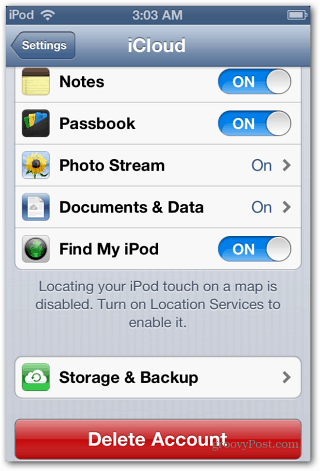
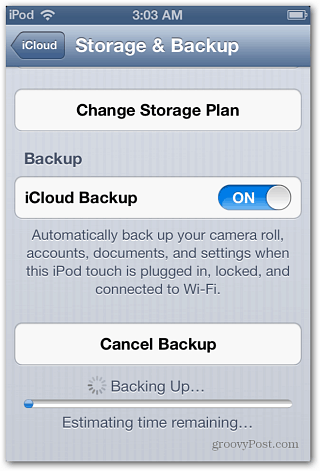
Før du fortsætter, skal du også sikre dig, at du har deaktiveret nogen adgangskoder til sikkerhedskopiering eller adgangskoder til skærmlås.
Jailbreak med evasi0n
Bemærk: Her bruger jeg Windows 8, der kører iTunes 11, og vil Jailbreak en 4. generation af iPod touch med iOS 6.1 installeret.
Den untethered jailbreak-værktøj evasi0n fungerer med Windows, Mac og Linux. Gå til webstedet evasi0n, og download den version, du har brug for.
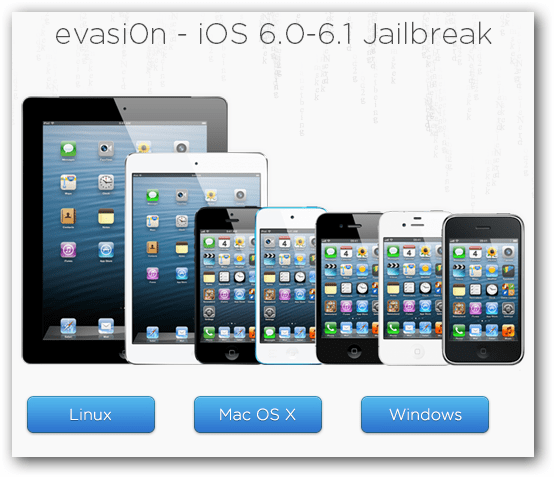
Sæt din iPhone, iPad eller iPod touch i din computer. Udpak derefter evasi0n zip-filen, og kør evasi0n.exe.
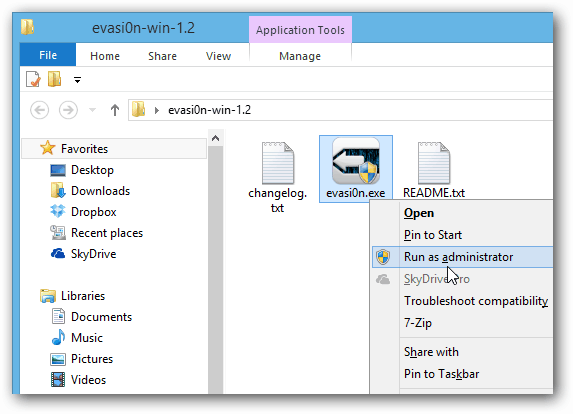
Din enhed vil blive opdaget, og alt hvad du skal gøre er at klikke på knappen Jailbreak.
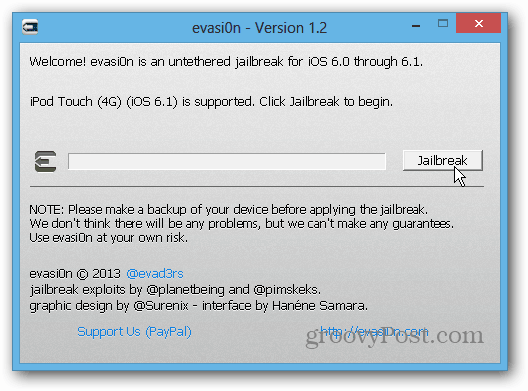
Gå nu tilbage og vent, mens evasi0n gør sit job.
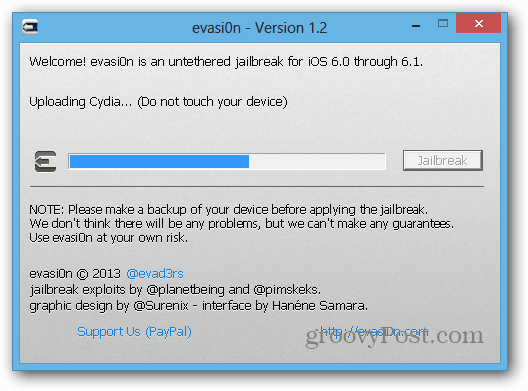
Efter et par minutter får du en blinkende meddelelse om, at du skal låse din enhed op og trykke på det nye Jailbreak-ikon. Tag ikke stikket ud af iDevice endnu, skal du bare låse den op og trykke på ikonet.
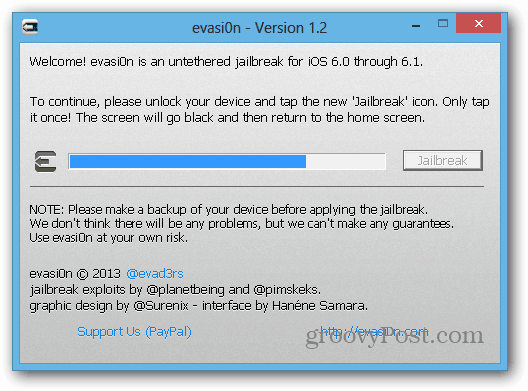
Hvis du ikke kan se Jailbreak-ikonet på hovedskærmen, skal du stryge mod venstre for at finde det. Sørg for bare at trykke på det kun én gang! Du vil ikke se, at det gør andet end at returnere din enhed til startskærmen. Derefter fortsætter Jailbreak-processen.
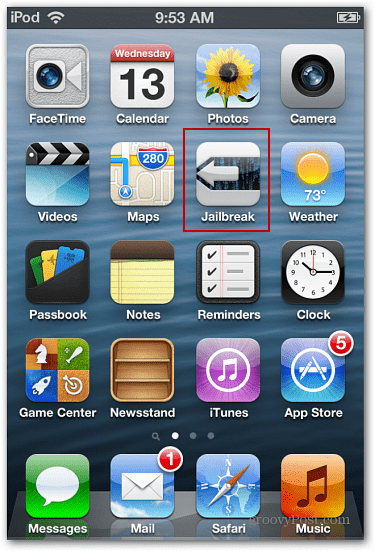
Din enhed genstarter et par gange, og når det er gjort, skal du klikke på Afslut og frakoble din enhed.
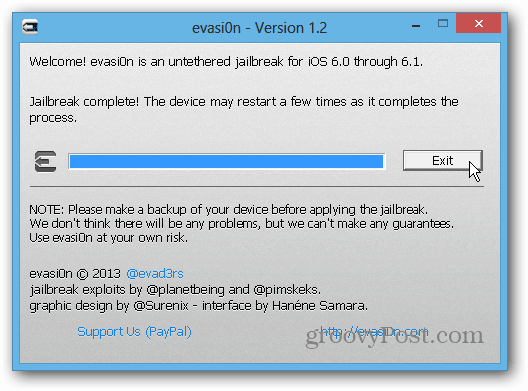
Helt færdig! Du ved, at processen var vellykket, hvis du ser Cydia-ikonet på din enhed. Første gang du starter det, vil filsystemet være forberedt og derefter vende tilbage til startskærmen. Start det igen, og du kan få adgang til nye apps, temaer og andre groovy-genstande fra forskellige lagre gennem Cydia.
Fordi så brugerne bruger evasi0n tiljailbreak deres enhed, Cydia har en meddelelse på startskærmen, der fortæller dig, at der kan opstå nogle fejl. Dette skulle finde ud af sig selv, når den evasi0n trafik går ned.
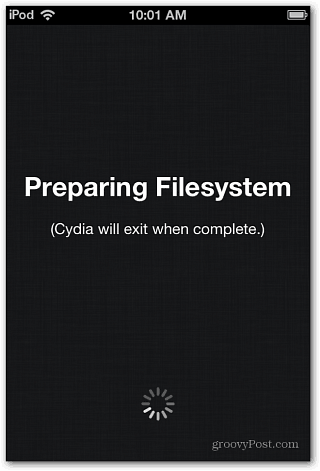
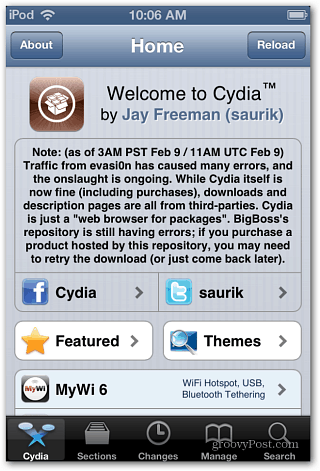
Hvis du nyder den ekstra funktionalitet og apps, der er tilgængelige efter et Jailbreak på din iOS-enhed, kan du se vores artikel om, hvordan du Jailbreak din Apple TV 2.


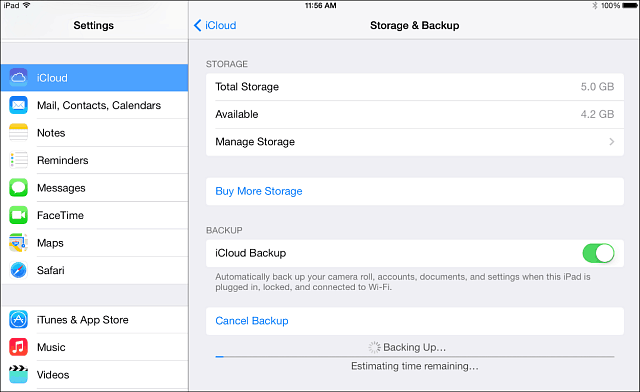




![Gør Chrome til din standardbrowser i iOS [Jailbreak]](/images/howto/make-chrome-your-default-browser-in-ios-jailbreak.jpg)

Efterlad en kommentar